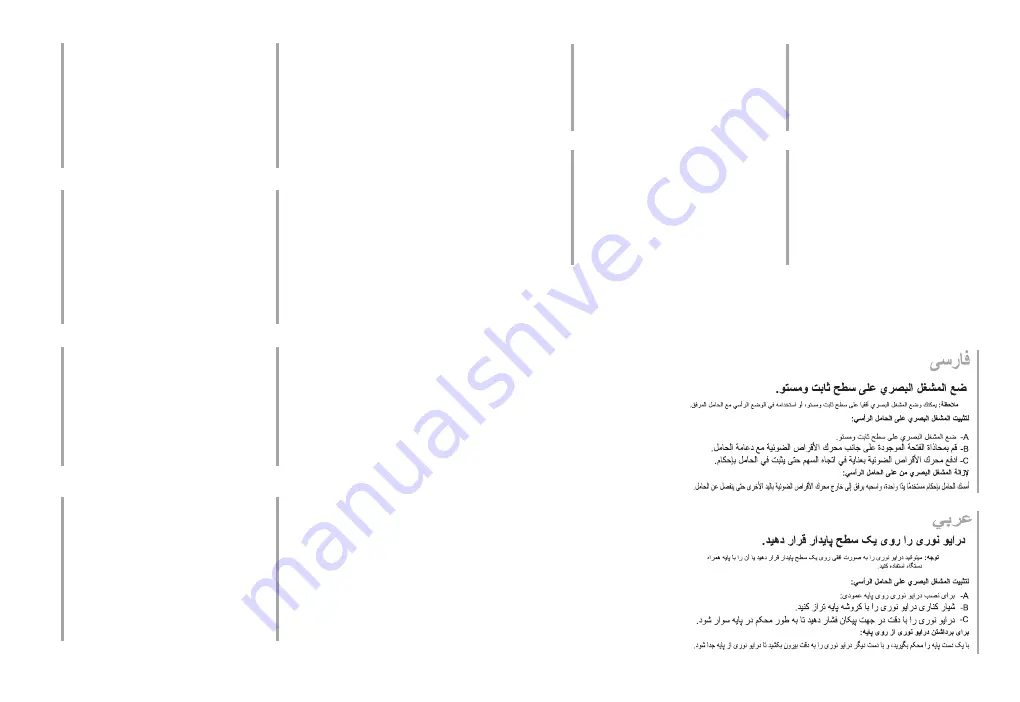
13
12
Aşezaţi drive-ul optic pe o suprafaţă stabilă.
NOTĂ:
Puteţi fie aşeza orizontal drive-ul optic pe o
suprafaţă stabilă, sau să-l folosiţi cu un suport.
Pentru instalarea drive-ului optic pe un suport vertical:
1. Aşezaţi suportul vertical pe o suprafaţă stabilă.
2. Aliniaţi crestătura de pe partea laterală a unităţii
optice cu consola de pe suport.
3. Împingeţi cu grijă unitatea optică în direcţia săgeţii
până când se potriveşte ferm în suport.
Pentru dezinstalarea drive-ului de pe suport:
Ţineţi suportul ferm cu o mână, iar cu cealaltă mână
trageţi cu grijă unitatea optică spre exterior până când
iese din suport.
Optickú mechaniku umiestnite na stabilný povrch.
POZNÁMKA
:
Optickú mechaniku môžete položiť na
stabilný povrch aj v horizontálnom smere, alebo ju
môžete používať v spojení s dodávaným stojanom.
Ako nainštalovať optickú mechaniku do vertikálneho
stojana:
1. Vertikálny stojan umiestnite na stabilný povrch.
2. Zarovnajte drážku na bočnej strane optickej
mechaniky s konzolou stojana.
3. Opatrne zatlačte optickú mechaniku v smere šíky,
kým pevne nezapadne do stojana.
Ako vybrať optickú mechaniku z vertikálneho stojana:
Stojan pevne uchopte jednou rukou a opatrne optickú
mechaniku druhou rukou vytiahnite smerom von, a to do
dokiaľ sa neoddelí od stojana.
Română
Slovensky
Položite optični gonilnik na trdno površino.
OPOMBA:
Optični gonilnik lahko položite na ravno in
trdno podlago ali pa ga uporabite z stojalom.
Da namestite optični gonilnik na navpično stojalo:
1. Položite navpično stojalo na trdno površino.
2. Utor ob strani optičnega pogona poravnajte z
nosilcem na stojalu.
3. Optični pogon previdno potisnite v smeri puščice,
dokler se trdno ne prilega na stojalo.
Da odstranite optični gonilnik od navpičnega stojala:
Z eno roko močno držite stojalo, z drugo pa previdno
izvlecite optični pogon, da se ta loči od stojala.
Placera den optiska enheten på en stabil yta.
NOTERA
:
Du kan antingen lägga den optiska enheten
horisontellt på en stabil yta eller använda den med den
förpackade ställningen.
Installation av den optiska enheten på en vertikal
ställning:
1. Placera monitorns basställning på ett stabilt
underlag.
2. Rikta in skårorna på sidan av den optiska enheten
mot konsolen på ställningen.
3. Skjut försiktigt den optiska enheten i pilens riktning
till den sitter fast i ställningen.
Avinstallation av den optiska enheten från ställningen:
Håll ställningen i ett fast tag med ena handen och dra
försiktigt den optiska enheten utåt med den andra
handen tills den lossnar från ställningen.
Slovenščina
Svenska
วางออปติคัลไดรฟ์บนพื้นผิวที่มั่นคง.
หมายเหตุ:
คุณสามารถวางออปติคัลไดรฟ์แนวตั้งบนพื้นผิวที่มั่นคง
หรือใช้ไดรฟ์กับขาตั้งที่ให้มาก็ได้.
ในการติดตั้งออปติคัลไดรฟ์บนขาแนวตั้ง:
1. วางที่ใส่แนวตั้งบนพื้นผิวที่มั่นคง.
2. จัดร่องที่ด้านข้างของออปติคัลไดรฟ์ให้ตรงกับแผ่นโลหะบนขาตั้ง.
3. ค่อยๆ ผลักออปติคัลไดรฟ์ไปยังทิศทางที่แสดงโดยลูกศร
จนกระทั่งยึดพอดีกับขาตั้ง.
ในการถอดออปติคัลไดรฟ์ออกจากขาตั้ง:
จับขาตั้งให้มั่นคงด้วยมือข้างหนึ่ง และค่อยๆ
ดึงออปติคัลไดรฟ์ออกมาด้วยมืออีกข้างหนึ่ง
จนกระทั่งไดรฟ์แยกออกจากขาตั้ง.
Optik sürücüyü düz bir yüzeye yerleştirin.
NOT
:
Optik sürücüyü yatay olacak şekilde düz bir yüzey
üzerine yatırabilir ya da paketten çıkan ayakla birlikte
kullanabilirsiniz.
Optik sürücüyü dikey ayağa yerleştirmek için:
1. Optik sürücüyü düz bir yüzey üzerinde dikey ayağa
yerleştirin.
2. Optik sürücünün yanındaki girintiyi tabanın
dirseğiyle hizalayın.
3. Optik sürücüyü altlığa iyice oturana kadar dikkatli
bir şekilde ok yönünde itin.
Optik sürücüyü dikey ayaktan sökmek için:
Ayağı bir elinizle sıkıca tutun ve optik sürücüyü tabandan
ayrılana kadar diğer elinizle dikkatlice dışarı doğru çekin.
ไทย
Türkçe
Розташуйте оптичний дисковод на стійкій
поверхні.
ПРИМІТКА:
Оптичний дисковод можна
покласти горизонтально на стійку поверхню або
використовувати його разом з підставкою з комплекту.
Щоб інсталювати оптичний дисковод на вертикальну
підставку:
1. Розташуйте вертикальну підставку на стійкій
поверхні.
2. Зрівняйте жолобок на боці оптичного дисководу
із кронштейном на стенді.
3. Обережно просувайте оптичний дисковод у
напрямку стрілки, поки він не стане у підставку.
Щоб деінсталювати оптичний дисковод з підставки:
Однією рукою надійно утримуйте підставку, а іншою
обережно витягайте назовні оптичний диск так, щоб
він від’єднався від підставки.
請將光碟機放置在穩定的平面上。
注意
:
您可以將光碟機水平放置在穩定的平面,也可以使
用所附的腳座。
如何將光碟機安裝到垂直腳座 :
1. 將腳座放在穩定的平面上。
2. 將光碟機側面的凹槽與底座的支架對齊。
3. 小心地將光碟機按箭頭標示的方向推入直至固定
在底座中。
如何拆解腳座 :
用一隻手扶穩底座,另一隻手小心地將光碟機向外抽出。
Українськ
а
繁體中文
请将光驱放置在稳定的平面上。
注意:您可以将光驱水平放置在稳定的平面,也可以使用
所附的脚座。
如何将光驱安装到垂直脚座 :
1. 将脚座放在稳定的平面上
2. 将光驱侧面的凹槽与底座的支架对齐。
3. 小心地将光驱按箭头标示的方向推入直至固定在
底座中。
如何拆解脚座 :
用一只手扶稳底座,另一只手小心地将光驱向外抽出。
光学ドライブを水平で安定した場所に置く
。
スタンドを使用して光学ドライブを設置する :
1. スタンドを水平で安定した場所に置きます。
2. 光学ドライブの溝を、スタンドのブラケット位置と合わせます。
3. 光学ドライブをスタンドにしっかりはまるまで、矢印の方向に
慎重に押しはめます。
スタンド を光学ドライブから取り外す :
一方の手でしっかりスタンドを支え、もう一方の手で慎重に光学ド
ライブを上方向に引っぱり、スタンドを取り外します。
簡体中文
日本語
Đặt ổ đĩa quang trên bề mặt cố định.
LƯU Ý:
Bạn có thể đặt ổ đĩa quang nằm ngang trên bề
mặt cố định hoặc sử dụng nó với giá đỡ kèm theo hộp.
Để lắp ổ đĩa quang vào giá đỡ thẳng đứng:
1. Đặt giá đỡ thẳng đứng trên bề mặt cố định.
2. Canh thẳng rãnh trên cạnh ổ đĩa quang với thanh
của giá đỡ.
3. Cẩn thận đẩy ổ đĩa quang theo hướng mũi tên cho
đến khi ổ đĩa lắp khít vào giá đỡ.
Để tháo ổ đĩa quang khỏi giá đỡ:
Giữ chặt giá đỡ bằng một tay và kéo nhẹ ổ đĩa quang
hướng ra ngoài bằng tay còn lại cho đến khi nó tách
khỏi giá đỡ.
Оптикалық жетекті қалыпты бетке қойыңыз.
ЕСКЕРТПЕ
:
Оптикалық жетекті қалыпты бетке
көлденең қоюға немесе бірге берілетін тірекпен бірге
пайдалануға болады.
Оптикалық жетекті тік тірекке орнату үшін:
1. Тік тіректі қалыпты бетке қойыңыз.
2. Оптикалық жетектің бүйіріндегі ойықты тіректің
дөңес жеріне туралаңыз.
3. Оптикалық жетек тірекке мықтап отырғанға
дейін оны көрсеткі бағытында абайлап итеріңіз.
Оптикалық жетекті тіректен шешіп алу үшін:
Тіректі бір қолмен мықтап ұстап тұрып, екінші қолмен
оптикалық жетекті абайлап сыртқа қарай тартып оны
тіректен босатып алыңыз.
Tiếng V
iệt
Қа
зақ







































